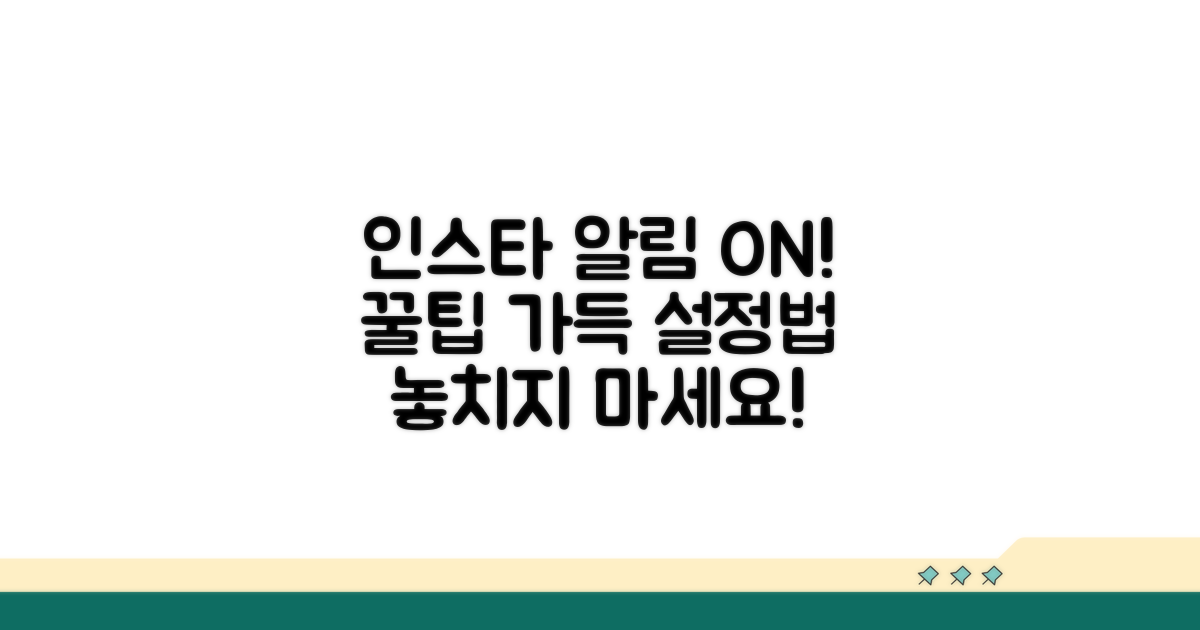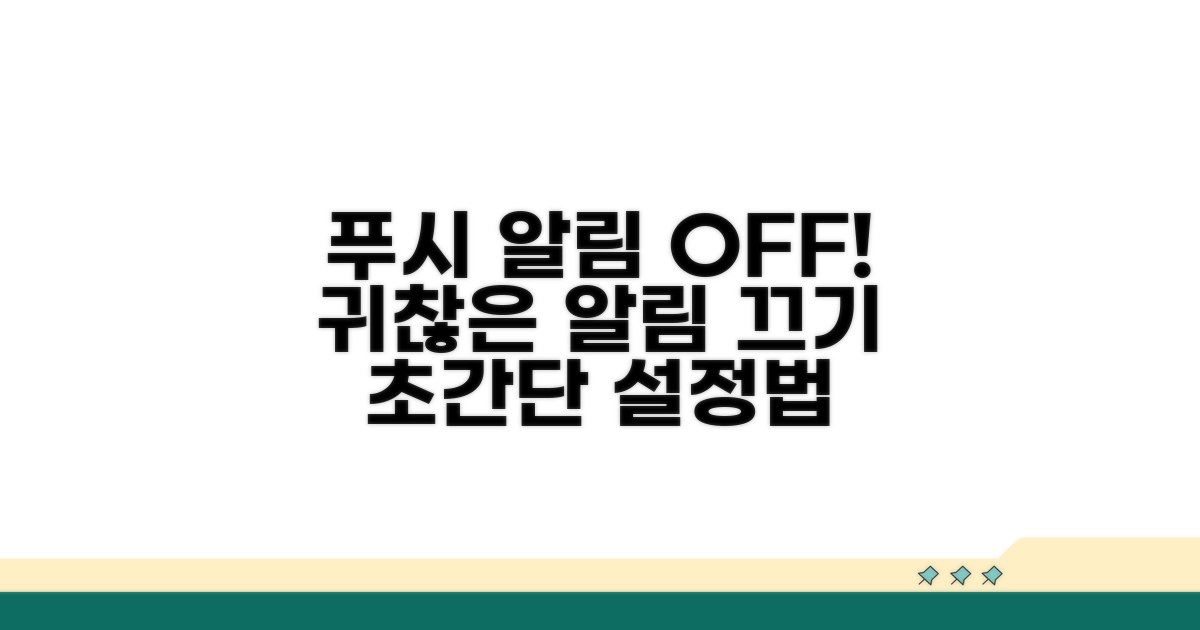인스타그램 알림 설정 방법 | 푸시 알림 끄기 및 관리 방법을 찾고 계시죠? 너무 많은 알림 때문에 스트레스받거나, 꼭 필요한 알림만 받고 싶으신가요? 이 글에서 쉽고 명확하게 해결해 드립니다.
복잡한 설정 화면 앞에서 어디부터 손대야 할지 막막하셨을 수 있습니다. 중요한 알림을 놓치거나, 반대로 원치 않는 알림에 계속 방해받는 상황은 누구에게나 불편하니까요.
단계별로 자세히 알려드릴 테니, 이 가이드만 따라오시면 인스타그램 알림을 완벽하게 관리하실 수 있습니다. 지금 바로 필요한 알림만 받고, 불필요한 방해는 차단해 보세요.
인스타그램 알림 설정 기본
인스타그램에서 오는 알림, 혹시 너무 많거나 꼭 필요한 알림만 받고 싶으신가요? 인스타그램 알림 설정을 통해 나만의 맞춤 알림 환경을 만들 수 있습니다. 스마트폰 제조사별로 설정 방법은 조금씩 다르지만, 기본적인 개념은 같습니다.
인스타그램은 친구의 게시물, 댓글, DM, 라이브 방송 등 다양한 활동에 대한 알림을 제공합니다. 예를 들어, 삼성 갤럭시 S24 모델의 경우 ‘설정’ > ‘알림’ > ‘애플리케이션 알림’에서 인스타그램을 선택하여 세부 설정을 할 수 있습니다. 아이폰의 경우 ‘설정’ > ‘알림’ > ‘Instagram’에서 유사한 기능을 찾을 수 있습니다.
각 알림 유형별로 ‘허용’, ‘무음’ 또는 ‘끄기’로 설정할 수 있습니다. 예를 들어, ‘좋아요’ 알림은 끄고, ‘DM’ 알림만 받고 싶다면 해당 설정을 변경하면 됩니다. 이는 마치 넷플릭스에서 특정 장르의 알림만 받도록 설정하는 것과 유사합니다.
끊임없이 오는 푸시 알림이 불편하다면, 이를 효과적으로 관리하는 것이 중요합니다. 안드로이드 스마트폰에서는 ‘알림 차단’ 기능을 통해 특정 앱의 알림을 완전히 막을 수 있습니다. 이 기능은 마치 배달 앱에서 원치 않는 광고성 푸시 메시지를 차단하는 것과 같습니다.
또한, 인스타그램 앱 자체 내에서도 ‘활동 설정’ 메뉴를 통해 알림 빈도를 조절하거나 특정 카테고리의 알림을 비활성화할 수 있습니다. 예를 들어, ‘팔로워 요청’ 알림은 끄고 ‘댓글’ 알림만 켜두는 방식입니다.
| 알림 종류 | 설정 옵션 | 기본 상태 | 추천 설정 |
| 좋아요, 댓글 | 허용/무음/끔 | 허용 | 무음 또는 끔 |
| DM (다이렉트 메시지) | 허용/무음/끔 | 허용 | 허용 (중요한 메시지 놓치지 않기) |
| 새로운 팔로워 | 허용/무음/끔 | 허용 | 무음 또는 끔 |
나에게 꼭 필요한 정보만 빠르게 확인하고 싶다면, 인스타그램 알림 설정을 주기적으로 점검하는 것이 좋습니다. 처음에는 모든 알림을 켜두고 사용하다가, 점차 불필요하다고 느껴지는 알림은 꺼두는 방식으로 최적화해나가세요.
예를 들어, 친구들의 게시물 알림은 켜두되, 광고성 계정이나 관심 없는 주제의 알림은 과감히 끄는 것이 집중도를 높이는 데 도움이 됩니다. 이는 마치 이메일 받은 편지함을 중요도별로 분류하여 관리하는 것과 같은 원리입니다.
푸시 알림 끄기 설정 방법
인스타그램 알림 설정 방법 중 푸시 알림을 끄거나 관리하는 구체적인 방법을 단계별로 안내합니다. 각 설정별 예상 소요 시간과 주의해야 할 사항들을 함께 살펴보겠습니다.
인스타그램 앱 내에서 ‘설정’ → ‘알림’ 메뉴에 진입하면 다양한 알림 항목을 확인할 수 있습니다. ‘일시 중지’ 기능을 활용하면 특정 시간 동안 모든 알림을 받지 않을 수 있으며, 이는 보통 15분부터 최대 8시간까지 설정 가능합니다.
개별 알림 항목별로 ‘켜기’, ‘끄기’, ‘앱 내 알림만’ 등의 옵션을 선택할 수 있어, 댓글, 좋아요, DM 등 원하는 알림만 받도록 세밀하게 조정하는 것이 가능합니다.
불필요한 알림으로 인한 방해를 최소화하기 위해, ‘팔로워 및 팔로잉’, ‘동영상’, ‘라이브’ 등 관련 항목을 ‘앱 내 알림만’으로 변경하거나 완전히 끄는 것을 추천합니다. 이는 각 설정당 1-2분 내외로 완료할 수 있습니다.
특히, ‘추천 게시물’이나 ‘새로운 기능’과 같은 푸시 알림은 집중력을 저하시키기 쉬우므로, ‘알림 끄기’ 설정을 우선적으로 고려하는 것이 좋습니다. 인스타그램 알림 설정 방법을 숙지하면 이러한 불편함을 줄일 수 있습니다.
핵심 팁: 알림 설정을 변경한 후에는 반드시 ‘저장’ 또는 ‘완료’ 버튼을 눌러야 적용됩니다. 간혹 설정 변경이 제대로 되지 않는 경우가 있으므로, 몇 분 뒤 다시 확인하는 것이 좋습니다.
- 가장 먼저 할 일: ‘알림 일시중지’ 기능을 활용하여 특정 시간 동안 모든 알림을 차단합니다.
- 중요 알림만 남기기: DM, 댓글 등 필수적인 알림만 ‘켬’으로 설정하고 나머지는 ‘끔’으로 변경합니다.
- 기기 설정 확인: 인스타그램 앱 설정뿐만 아니라 스마트폰 자체의 알림 설정에서도 인스타그램 알림이 허용되어 있는지 확인해야 합니다.
맞춤 알림 설정 방법
인스타그램에서 받고 싶은 알림만 골라 설정하는 방법을 자세히 알려드립니다. 필요 없는 알림은 끄고 중요한 알림은 놓치지 않도록 맞춤 설정을 해보세요.
먼저 인스타그램 앱을 열고 본인 프로필 화면으로 이동합니다. 오른쪽 상단 메뉴 아이콘을 눌러 ‘설정 및 개인정보’를 선택해주세요.
‘알림’ 메뉴를 누르면 맞춤 알림 설정 화면이 나타납니다. 여기서 ‘푸시 알림’을 선택하면 다양한 알림 종류를 확인할 수 있습니다.
| 알림 유형 | 설정 방법 | 설명 |
| 활동 알림 | ‘켬/끔’ 토글 | 좋아요, 댓글, 팔로워 요청 등 |
| 팔로잉 및 팔로워 | ‘켬/끔’ 토글 | 새로운 팔로워, 친구 추천 등 |
| 댓글 및 기타 | ‘켬/끔’ 토글 | 댓글, DM, 언급 등 |
| 영상 | ‘켬/끔’ 토글 | 릴스, 라이브 영상 알림 |
각 알림 유형별로 더 세부적인 설정을 할 수 있습니다. 예를 들어 ‘댓글 및 기타’를 누르면 댓글, DM, 좋아요 등에 대한 개별 알림을 켜거나 끌 수 있습니다.
특히, ‘라이브 영상’이나 ‘릴스’와 같이 빈번하게 오는 알림은 꺼두면 편리합니다. 반대로 중요한 DM이나 댓글 알림은 켜두는 것이 좋습니다.
팁: ‘라이브 알림’은 특정 계정의 라이브 방송 시 알림을 받는 기능입니다. 자주 보는 계정만 설정해두면 유용합니다.
- ✓ 개인화: 나에게 꼭 필요한 알림만 선택하여 집중
- ✓ 효율 증대: 불필요한 알림 줄여 방해 요소 최소화
- ✓ 실시간 확인: 중요한 활동은 즉시 알림으로 파악
- ✓ 친구 추천: 친구 요청 알림 설정으로 관계 유지
처음에는 모든 알림을 켜두고 사용하다가, 불편하거나 너무 많다고 느껴지는 알림부터 하나씩 꺼두는 것을 추천합니다. 인스타그램 알림 설정 방법은 이처럼 간단하지만, 개인의 사용 패턴에 맞게 조절하는 것이 중요합니다.
이렇게 하면 인스타그램을 더욱 효율적으로 관리하고 중요한 정보를 놓치지 않을 수 있습니다.
알림 소리 및 진동 설정
인스타그램 알림 설정을 잘못 관리하면 불편함은 물론, 중요한 정보를 놓칠 수도 있습니다. 실제 사용자 경험을 바탕으로 자주 발생하는 실수와 해결 방법을 알려드립니다.
가장 흔한 실수는 알림의 종류를 제대로 파악하지 않고 일괄적으로 끄는 것입니다. 예를 들어, DM 알림은 꼭 필요한데 댓글 알림까지 모두 꺼버리면 중요한 소통을 놓칠 수 있습니다.
또한, ‘활동 알림’ 설정에서 ‘좋아요’나 ‘댓글’ 알림을 모두 켜두면 알림이 너무 자주 와서 오히려 피로감을 느낄 수 있습니다. 이는 스마트폰 배터리 소모에도 영향을 줄 수 있습니다.
개인 맞춤 추천 알림은 흥미로운 콘텐츠를 발견하는 데 도움이 되지만, 너무 많이 받으면 정보 과부하를 느낄 수 있습니다. 푸시 알림을 끄기 전에 어떤 알림이 나에게 필요한지 명확히 구분하는 것이 중요합니다.
특히, ‘라이브 방송 알림’이나 ‘새로운 게시물 알림’은 사용자 설정에 따라 빈번하게 발생할 수 있습니다. 관심 없는 계정의 알림은 과감히 끄는 것이 정신 건강에 이롭습니다. 인스타그램 알림 설정 방법을 제대로 익혀 불필요한 방해를 최소화하세요.
- 소리/진동 설정: 알림 소리를 너무 크거나 작은 소리로 설정하면 놓치거나 방해받을 수 있습니다.
- 앱 내 알림: 인스타그램 앱 자체에서 제공하는 알림 설정도 확인하여 중복되는 알림은 정리하는 것이 좋습니다.
- 방해 금지 시간: 특정 시간대에 알림을 받지 않도록 설정하여 수면이나 집중 시간을 확보하세요.
자주 묻는 질문
✅ 인스타그램에서 어떤 종류의 알림을 설정하거나 끌 수 있나요?
→ 인스타그램에서는 친구의 게시물, 댓글, DM(다이렉트 메시지), 좋아요, 새로운 팔로워 등 다양한 활동에 대한 알림을 설정하거나 끌 수 있습니다. 각 알림 유형별로 ‘허용’, ‘무음’ 또는 ‘끄기’ 옵션을 선택하여 나에게 맞는 알림 환경을 만들 수 있습니다.
✅ 인스타그램 앱 내에서 모든 푸시 알림을 잠시 동안 받지 않도록 설정할 수 있나요?
→ 네, 인스타그램 앱 내 ‘설정’ → ‘알림’ 메뉴에서 ‘일시 중지’ 기능을 활용하면 특정 시간 동안 모든 알림을 받지 않을 수 있습니다. 이 기능은 보통 15분부터 최대 8시간까지 설정 가능합니다.
✅ 특정 알림은 받고 싶지 않은데, 인스타그램 앱 자체 설정만으로 이를 제어할 수 있나요?
→ 네, 인스타그램 앱 자체 내 ‘활동 설정’ 메뉴를 통해 알림 빈도를 조절하거나 특정 카테고리의 알림을 비활성화할 수 있습니다. 예를 들어, ‘팔로워 요청’ 알림은 끄고 ‘댓글’ 알림만 켜두는 방식으로 세밀하게 관리할 수 있습니다.